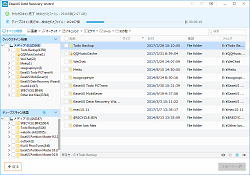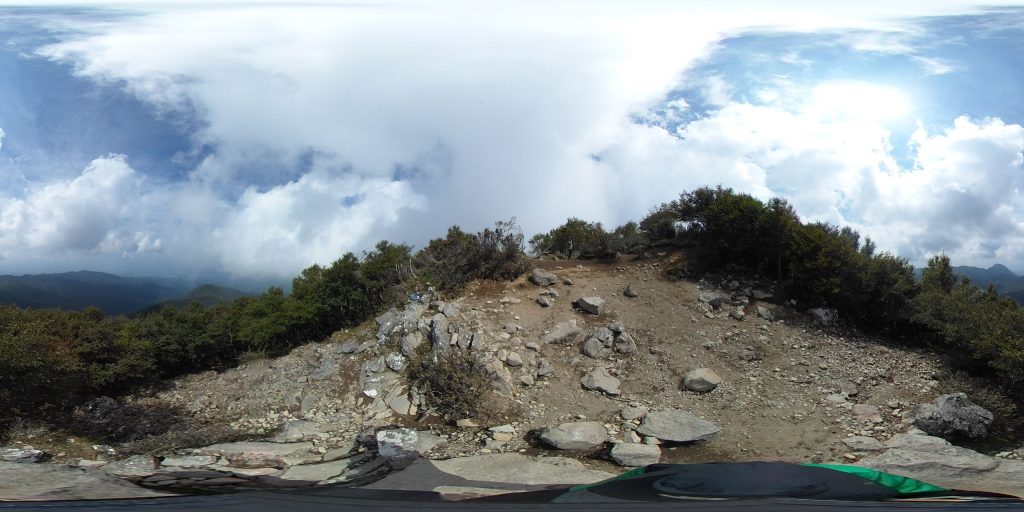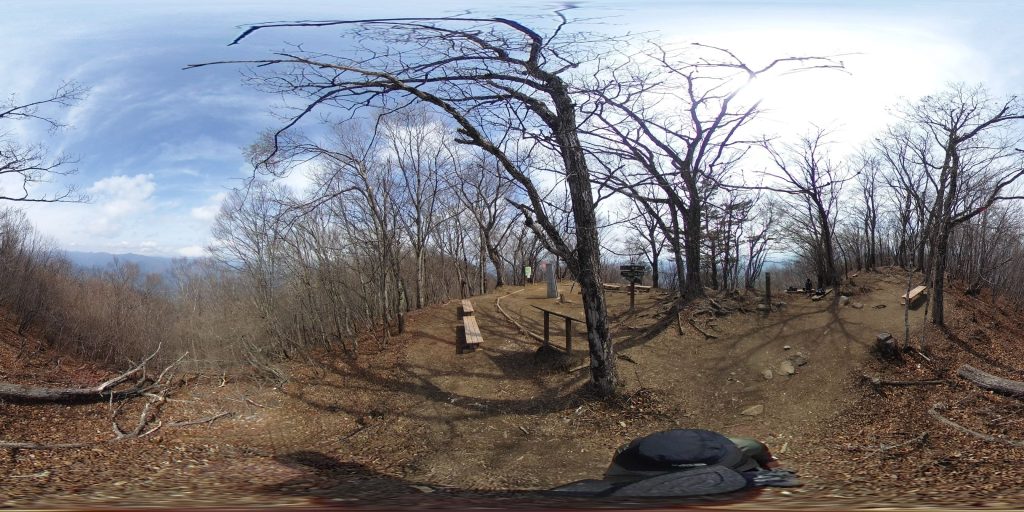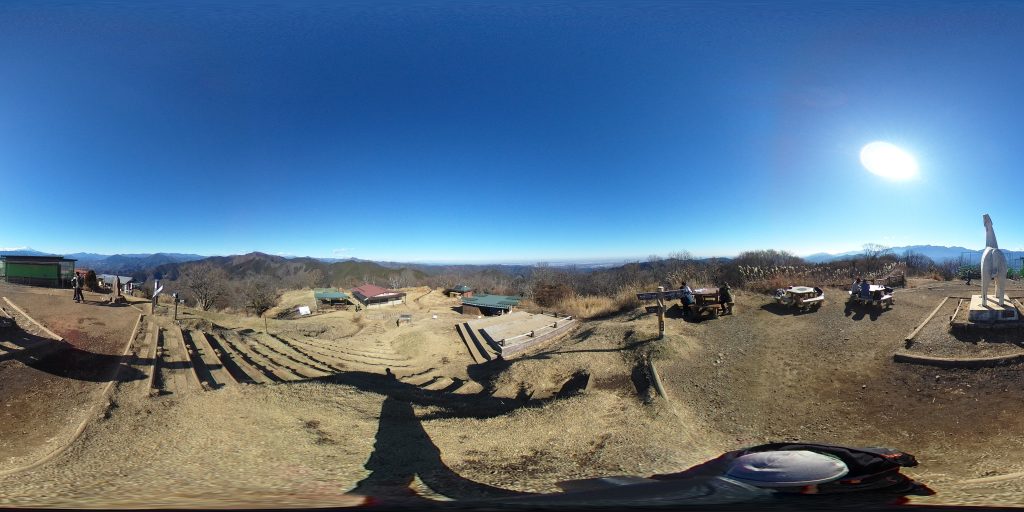データが入っている外付けHDDを開こうとすると「初期化してください」と表示されるのですが。
今まで使用していた外付けHDDが、ある日突然、真っ新のように見える状態は、HDDがハードウェア的に破損しているのでは無く、HDD上のデータが破損しているために起こります。指示に従ってフォーマットすることは絶対にしないでください。ほとんどの場合、パーティションが破損し、結果としてデータの読み書きが出来なくなります。この場合は、データ復旧ツールを用いることでデータを回復することが出来ます。回復先として同容量以上の別のHDDが必要です。
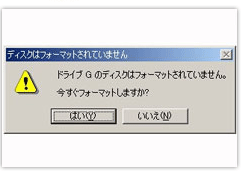
データ復旧ツールは沢山有りますが、操作が簡単で復旧率が高いのがEraseUS Data Recovery Wizard Professional(有料ソフト、9,500円前後)です。
EaseUS Data Recovery Wizard Professional
使い方は以下のサイトを参照してください。
- 破損したHDDをPCに接続したまま、EraseUS Data Recovery Wizard Professionalを起動すると、PCに接続された全てのHDDをスキャン開始、しばらくしてデータが破損した外付けHDDが見えますので、そのHDDとリカバリ先の別のHDD、スキャン方法は「ディープスキャン」を選択して進みます。しばらくしてスキャン結果が表示されます。

- あとは、復旧したいデータにチェックを入れて復旧します。データリカバリーには時間が掛かりますので、そのままにしておきます。
※復旧済みのHDDをそのまま外付けHDDとして利用することも、データが破損したHDDをフォーマットして、復旧済みデータをコピーしてもOKです。
(Visited 26 times, 1 visits today)